Trimiterea de fișiere prin atașamente de e-mail este un lucru destul de comun. Fie că este vorba de fotografii către un membru al familiei sau de un document important la serviciu, toți am trimis fișiere ca atașamente. Multe programe de e-mail tind să stabilească limite pentru dimensiunea fișierelor pe care le puteți atașa, ceea ce poate fi enervant.
Atașamentele mari pot cauza probleme pentru destinatari și pentru furnizorul de e-mail, dar uneori sunt necesare. Cu toate acestea, Gmail oferă o soluție la această problemă, prin integrarea cu Google Drive, serviciul lor de stocare în cloud. Deci, dacă utilizați Gmail și doriți să trimiteți un atașament mare prin e-mail, aveți noroc.
Când redactați un e-mail, puteți atașa fișiere făcând clic pe pictograma agrafă, situată chiar în dreapta butonului „Trimite”, apoi selectând fișierele pe care doriți să le atașați.
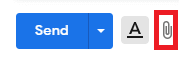
Limita de dimensiune a fișierelor din Gmail pentru atașamente este de 25 MB. Când se atinge această limită, Gmail va încărca fără probleme fișiere pe Google Drive și va include un link pentru a descărca fișierul, în loc să îl atașeze direct la e-mail.
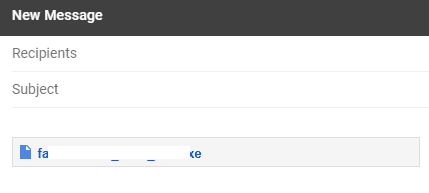
Există trei moduri de a atinge limita de 25 MB. Primul este prin încărcarea unui singur fișier mare. În acest caz, fișierul se va încărca imediat pe Google Drive.
Al doilea scenariu este atunci când o încărcare în lot de atașamente depășește limita. În acest caz, toate fișierele din lot vor fi încărcate pe Google Drive.
Al treilea scenariu este atunci când fișierele mai mici sunt încărcate individual. În acest caz, dacă fișierul încărcat are dimensiunea totală a fișierului atașat de peste 25 MB, atunci va fi încărcat pe Google Drive. În schimb, dacă dimensiunea totală a fișierului atașat va rămâne sub limita de 25 MB, fișierul va fi atașat.
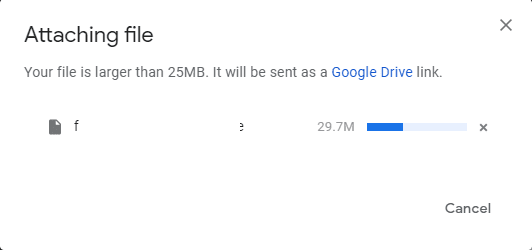
Dacă fișierele pe care doriți să le atașați la e-mailul dvs. au fost deja încărcate pe Google Drive sau au fost încărcate partajate cu dvs. prin Google Drive, le puteți atașa direct din Google Drive fără a fi nevoie să le încărcați din nou. Acest lucru poate economisi timp atunci când aveți de-a face cu fișiere mari și viteze mici de încărcare.
Pentru a atașa un fișier direct de pe Google Drive, faceți clic pe pictograma Google Drive, puțin în dreapta pictogramei agrafe utilizate pentru atașarea fișierelor. Este o formă de triunghi rotunjit.
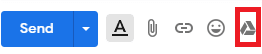
După ce ați făcut clic pe pictograma Google Drive, va apărea o fereastră pop-up pe care o puteți utiliza pentru a alege ce fișiere să atașați din Drive sau din alte fișiere Google Drive partajate cu dvs.
Selectați-le pe cele pe care doriți să le utilizați și apoi faceți clic pe Inserare în colțul din stânga jos. Dacă fișierele dvs. sunt mai mici de 25 MB, puteți alege dacă doriți un link Drive sau un atașament prin opțiunea din dreapta jos, dar dacă sunt mai mari, va selecta automat linkul Drive pentru dvs.
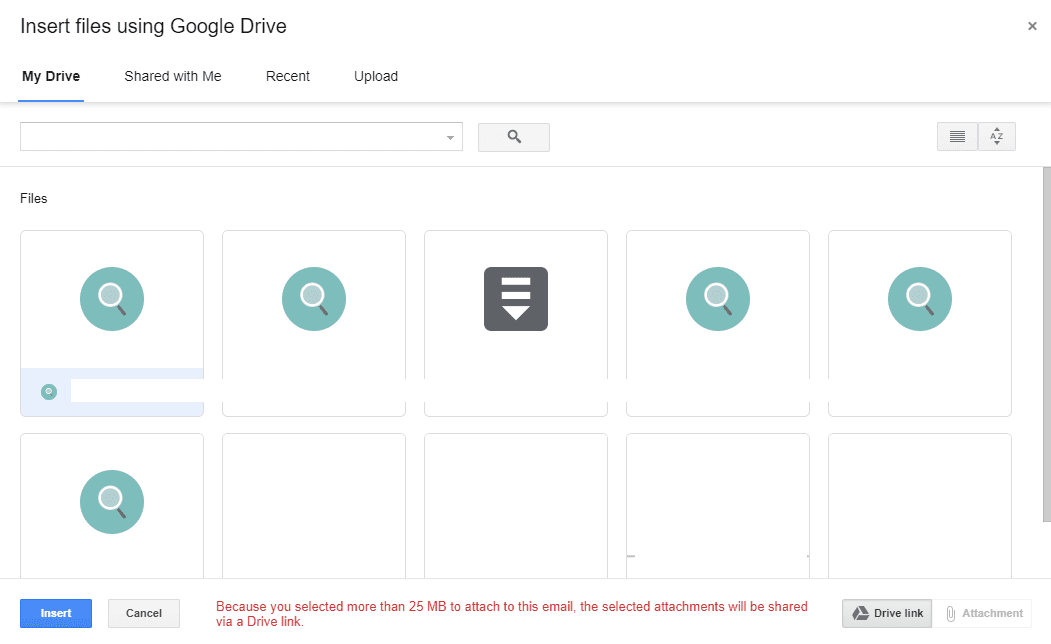
Tot ce-ți mai rămâne de făcut este să-ți trimiți e-mailul!